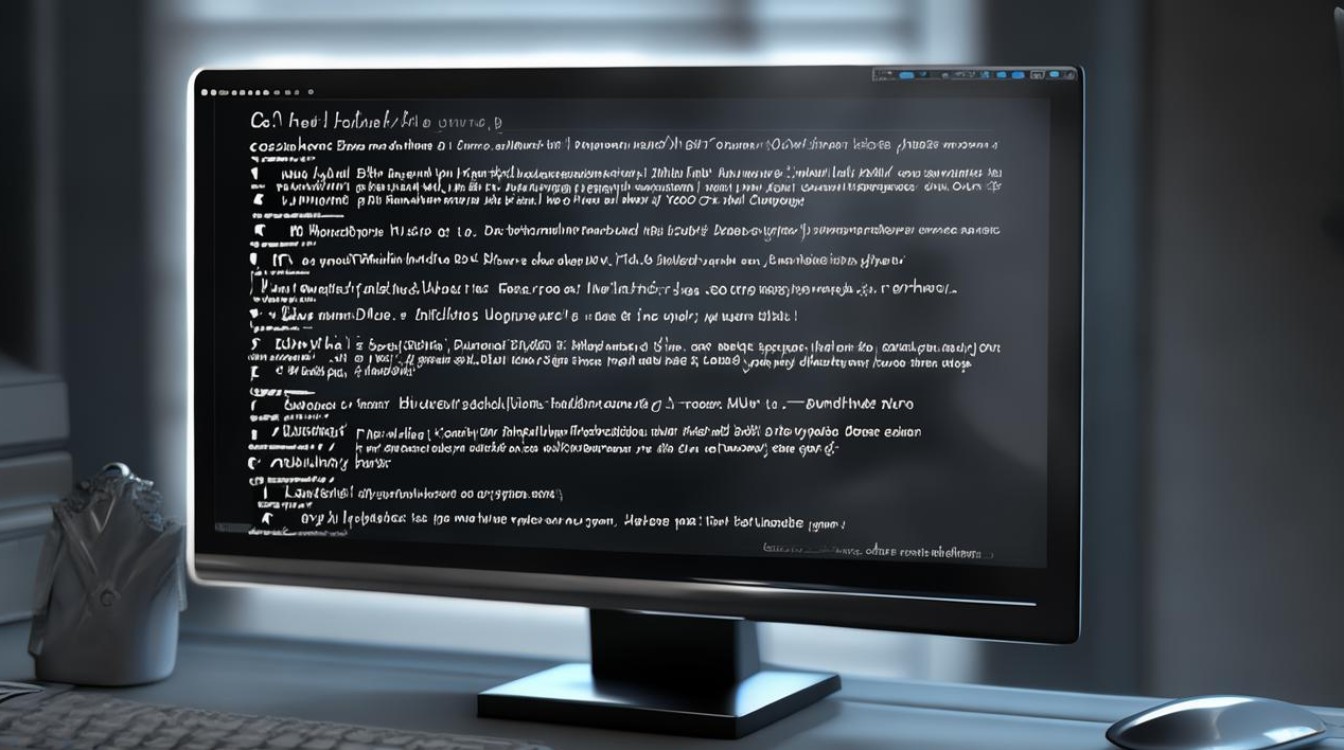w7怎么设置硬盘启动
shiwaishuzidu 2025年4月14日 19:48:48 硬盘 18
进入BIOS设置界面,切换到“Boot”选项卡,将硬盘启动项通过“+”键移动至第一项,按F10保存退出即可。
在Windows 7系统中,设置硬盘启动通常涉及到进入BIOS(基本输入输出系统)或UEFI(统一可扩展固件接口)的设置界面,以下是详细的步骤说明:

-
进入BIOS/UEFI设置界面
- 重启计算机:点击“开始”菜单,选择“电源”按钮,然后点击“重启”。
- 按键进入:在计算机启动过程中,根据屏幕提示按下相应的键(通常是F2、F10、F12或Del键)进入BIOS/UEFI设置界面,不同品牌和型号的计算机可能有不同的进入方式,请参考计算机的用户手册或屏幕上的提示信息。
-
找到启动选项
- 使用方向键:在BIOS/UEFI设置界面中,使用箭头键导航到包含启动选项的菜单或屏幕,这通常位于“Boot”、“Startup”或类似的标签下。
- 识别硬盘选项:在启动选项菜单中,您应该会看到列出的硬盘驱动器(如HDD、SSD),这些通常会被标记为“Hard Drive”、“Solid State Drive”或具体的硬盘型号。
-
设置硬盘为第一启动项

- 选择硬盘选项:使用箭头键选择代表硬盘的选项。
- 调整启动顺序:一旦选中硬盘,使用页面上的键(如“+”、“-”键或类似的键)将硬盘移动到启动顺序的顶部,这样,计算机在启动时会首先尝试从硬盘加载操作系统。
- 保存并退出:完成设置后,找到保存更改并退出的选项,这通常标记为“F10”、“Save & Exit”或类似的按钮,按下该键,然后在弹出的确认对话框中选择“Yes”或“Save Changes and Reset”,计算机将自动重启,并应用新的启动顺序。
一些现代计算机可能支持快速启动或安全启动等高级功能,这些功能可能会影响启动顺序的设置,如果遇到问题,建议查阅计算机的用户手册或联系制造商的技术支持以获取更详细的指导。
FAQs
-
如何确认硬盘已被设置为第一启动项?
答:在BIOS/UEFI设置界面中,查看启动选项菜单,确保硬盘选项位于启动顺序的顶部,计算机重启后,如果能够正常从硬盘启动操作系统,也说明硬盘已被正确设置为第一启动项。

-
如果无法在BIOS/UEFI中找到硬盘选项怎么办?
答:这可能是由于硬盘连接不良、硬盘故障或BIOS/UEFI设置中未正确识别硬盘导致的,检查硬盘的连接线是否牢固连接,如果问题依旧存在,可以尝试进入BIOS/UEFI的“Hard Drive BBS Priorities”或类似选项,查看是否有硬盘列出,如果仍然无法找到硬盘,可能需要联系专业技术人员进行进一步的诊断和修复。